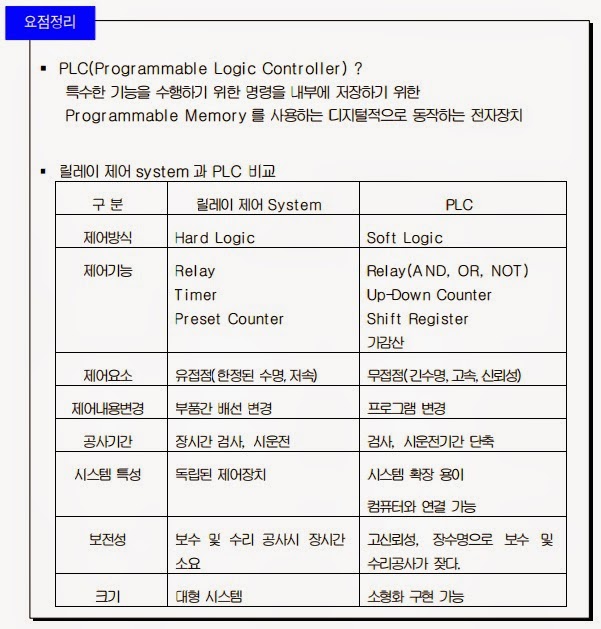I wanted to install Ubuntu 12.05 on Macbook Air 2009 Mid.
At first,
I divided Partitions which are from one to two, then install Ubuntu, but It is wrong method, (
*If you install Ubuntu on your macbook, you have to leave some memories not partitions. You can decrease your main partition, It's all.)
So Ubuntu was installed in little memory except 2 partitions.
It was first problem.
I couldn't boot OS X. So I retired and gived up. I heard that I can write OS X boot USB on only OS X, It's not. I can write OS X boot USB with 'TransMac' on Windows.
(
*Mac drive is HFTS+, So Windows can't read originally. So I used transmac.)
I wrote snow leopard, Mavericks and Yosemite but It didn't work because My mac is Macbook Air 2009 Mid. It doesn't know Snow leopard and Yosemite in my opinion.
I wrote mountain lion. It didn't finish while my macbook can read mountain lion.
Final error was 'xar_verify failed' because of wrong dmg file.
Let me be clear,
there were 2 problems.
1. What I divided partition
2. What I wrote wrong dmg file.
www.opentutorials.org 생활코딩을 참고하여, 우분투를 설치한다는 것이 맥의 파티션을 나눠서 두번째 파티션을 빈 공간만 남겨놔야하는데, 꽉 채워 파티션을 만들어 논 것 때문에 문제가 되었다. 남은 아주 미세한 용량에 우분투가 설치되고 부팅을 제대로 인식을 못하는 것이였다. 물론 우분투로 부팅이 되고 맥으로 부팅할 수 없었는데 SSD가 어떻게 꼬였는지 엉망이 되었다. 우분투 또한 무슨 문제인지 팬속도가 최대로 돌아가고 과열이 일어나 다운을 먹더니 갑자기 동작또한 안되었다. 맨처음 우분투가 설치되었을 때는 우분투가 모든 하드를 먹으며 설치가 된줄 알고 맥북 맥 OS 날라갔으니, 그냥 우분투 북으로 써야겠다. 라고 생각했었다.
괜찮았을지도..
어쨌든, 다시 맥 OS X 를 구워 볼까 했는데, 좀 찾아보니 맥 은 HFTS+ 의 포맷방식? 을 사용해서 맥에서만 구울 수 있는 줄 알고, 대략 2~3주 간을 포기한채로 새 맥북 살 때까지는 포기하자.. 라는 마음이였다. 그러나 Transmac이라는 소중한 윈도우의 프로그램을 알고, (Transmac은 윈도우 상에서 dmg파일을 맥에서 부팅가능한 파일로 구울수 있게 해주는 프로그램) 맥 OS X 설치를 하려 했다. 그런데 dmg 파일 자체가 구하기가 맥에서 앱스토어를 통해 다운받아야 되서 구하기가 정말 어려웠다.
토렌트
처음 내 맥북은 macbook Air 2009 mid 였기에
그래도 하드디스크는 안쓰는 SSD다 (거기다 영자 자판 간지) snow leopard 를 먼저 구워서 부팅했으나 부팅시에 물음표 폴더 뜸.
그다음으로 Yosemite를 구워 봤으나, 인식을 못해서 똑같이 물음표 폴더, 세번 째로 마운틴 라이언을 구웠으나 인식은 되었으나, 마지막 설치 즈음에 '추가 구성요소를 다운로드 할 수 없습니다.' 설치로그 확인하니 'xar_verify failed' 쿨럭. 답도 없단다. 영어 커뮤니티 구글링 중에 램을 바꿔보고 하드가 깨졌다고 그러고 해결이 안되는 사람이 많은 듯
동병상련 중에 마운틴 라이언 dmg파일을 다시 용량이 많은 것으로 다시 구해보니 다행히 설치가 완벽하게 되었다. 다 설치 후 마운틴 라이언을 계속 쓸 수 는 없으니, 요세미티도 무료이고, 요세미티 및 Xcode, Evernote 등 완벽히 설치 해 두었다. 4주만에 맥라이프 복귀하니 뿌듯하며, 엔하위키 미러 설명 중 집도 지어놓았고, 가구도 배치 해놨으니 몸만오시면됩니다. 라는 게 떠오르며, 맥의 소중함을 느꼈다.
그러나 윈도우와 우분투로 갈아탈려고 했다니 맨처음에 (문제 근본 원인) 이렇게 맥라이프로 다시 복귀 하였다. 위의 영문은 문법이 개판일지도..;; 글로벌 사람들에게도 같은 문제가 있다면, 해결책을 주고 싶었다.